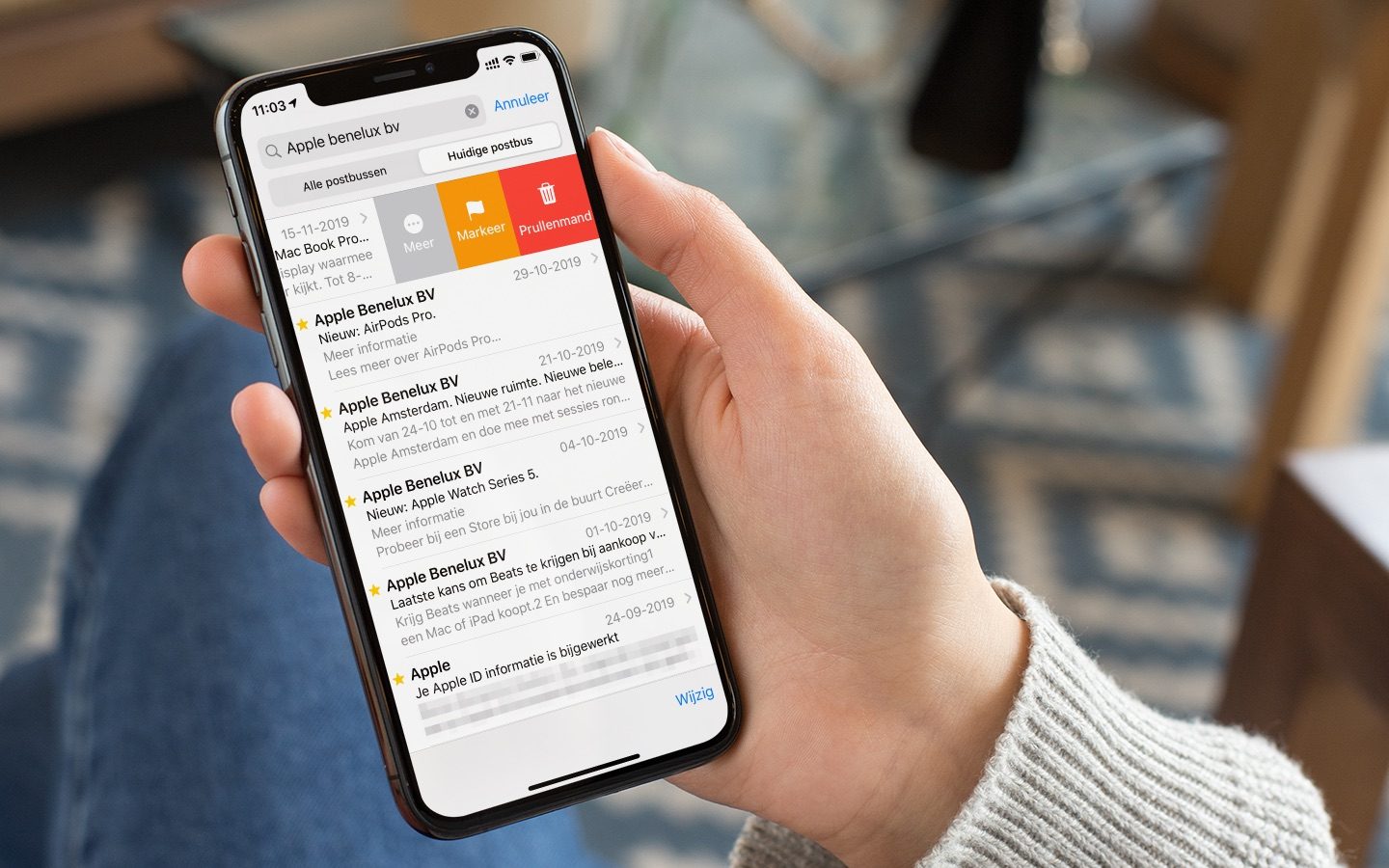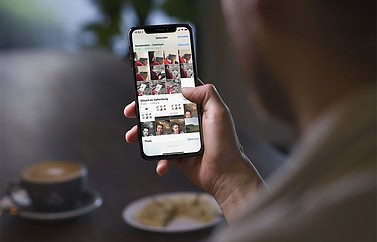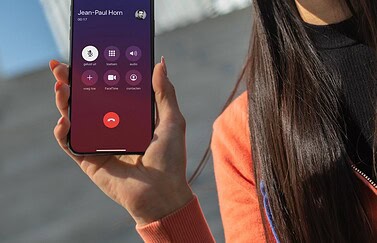E-mail sturen naar meerdere mensen tegelijk op iPhone of iPad
Het kan soms handig zijn om een e-mail in één keer naar meerdere mensen te sturen. Dat kan eenvoudig met de standaard Mail-app. We leggen uit hoe je dit eenmalig doet, maar ook voor vaste groepen. Een e-mail sturen naar een groep is handig als je vaak naar dezelfde mensen mailt, zoals collega’s in je team.
Eenmalig mailen naar meerdere mensen met je iPhone of iPad
Stuur je weinig mails naar dezelfde groepen personen, dan is dit de snelste manier om een e-mail aan een groep te sturen. Je vult hier handmatig ieder e-mailadres of contact in. Het maakt niet uit of je de e-mailadressen hebt opgeslagen in je contacten, maar het maakt dit proces wel iets makkelijker. Volg deze stappen:
- Open de Mail-app en tik op de knop voor een nieuwe mail.
- Vul in het Aan-veld bovenaan de contactnamen en/of e-mailadressen in. Tik na een e-mailadres typen op enter.
- Foutje gemaakt? Tik achter de fout op je scherm en druk op de backspace-knop.
- Vul de rest van de e-mail in en tik rechtsboven op Verstuur.
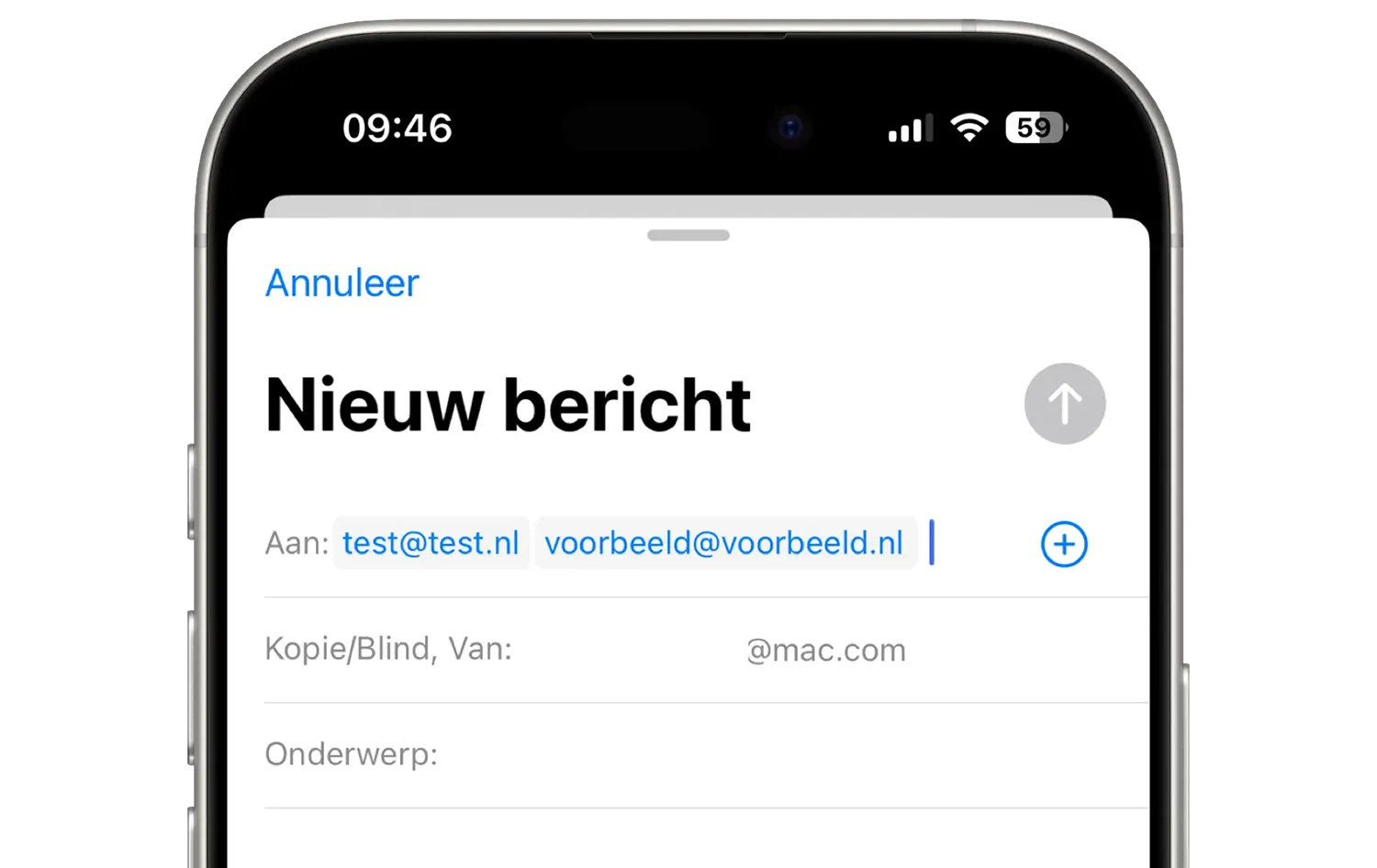
Heb je meerdere e-mailadressen voor één contactkaart ingesteld? Dan kun je tweemaal op diens naam tikken om een ander adres te selecteren.
Regelmatig een e-mail naar een groep sturen
Stuur je vaker een mail naar dezelfde mensen? Dan komt deze tip van pas. Het maakt niet uit of de lijst soms één of twee personen afwijkt. We leggen uit hoe je een vaste selectie aan mensen maakt. Deze kun je tijdens het mailen nog aanpassen, dus je hoeft niet voor ieder scenario een groep te maken. Zo ga je te werk:
- Ga naar iCloud.com en open de Contacten-app.
- Maak een nieuwe groep aan door te dubbelklikken in de linkerkolom.
- Vul de naam van de groep in, bijvoorbeeld ‘Collega’s’ en druk op enter.
- Klik in de linkerkolom op Alle contacten en zoek naar de personen die in de groep moeten.
- Sleep de contactpersonen naar de aangemaakte groep door eerst hun naam vast te pakken in de contactenlijst.
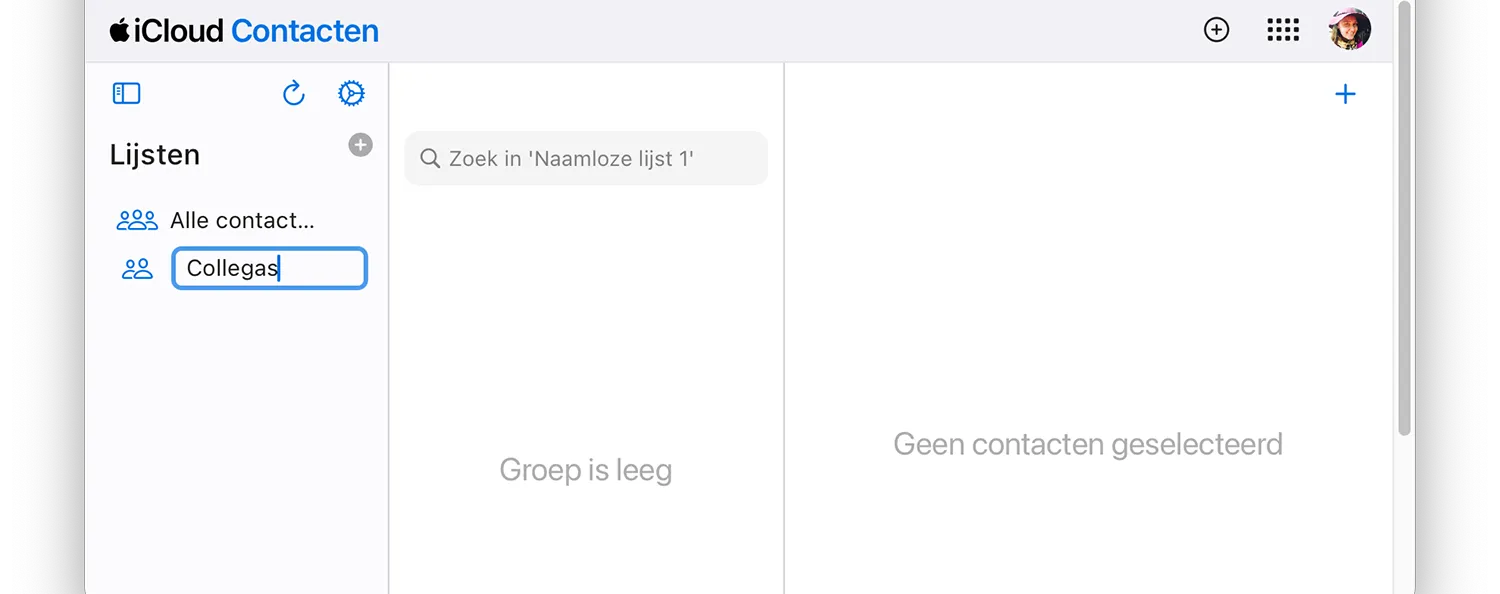
Je hebt nu een groep aangemaakt. Het kan eventjes duren tot dit allemaal is gesynchroniseerd met je andere apparaten. Als dat is gebeurd kun je een e-mail opstellen aan de groep. Je hoeft daarvoor veel minder moeite te doen dan als je alle namen handmatig intikt. Kijk maar:
- Open de Mail-app en tik op de knop voor een nieuwe mail.
- Vul in het Aan-veld bovenaan de naam van de zojuist aangemaakte groep in en tik op de suggestie.
- Alle leden van de groep worden ingevuld. Verwijder eventueel personen die je niet wil meenemen.
- Extra persoon toevoegen? Tik dan het e-mailadres of de naam in en voeg diegene toe.
- Vul de rest van de e-mail in en tik rechtsboven op de Verstuur-knop.
Je weet nu hoe je eenvoudig groepen maakt en kunt mailen naar meerdere personen tegelijk. De Mail-app van Apple bevat echter nog meer handige functies. Zo kun je bijvoorbeeld snel een e-mail markeren of verwijderen met veegopties. Hoe dat werkt lees je in ons afzonderlijke artikel.
Taalfout gezien of andere suggestie hoe we dit artikel kunnen verbeteren? Laat het ons weten!